管理应用¶
通过EnOS管理门户注册或购买的应用,会被自动同步到Application Portal的应用管理页面。OU管理员可对组织内的应用进行如下管理操作:
启用或禁用OU注册或购买的应用
分配应用展示的组织结构
设置应用的菜单组
对应用进行分类排序
创建应用快捷方式
前提条件¶
企业或组织的应用开发者需要预先在EnOS管理门户注册应用,创建应用的菜单和权限点。
如果企业或组织购买第三方应用,OU管理员需要在EnOS管理门户购买应用。第三方应用开发者收到购买申请后,审批OU购买应用的申请,并授权企业或组织访问应用的菜单和权限。
有关通过EnOS管理门户管理应用的详细信息,参考 注册和管理应用。
启用 / 禁用应用¶
通过EnOS管理门户注册和购买的应用会自动同步到Application Portal的应用管理页面。OU管理员可通过以下步骤启停应用:
进入管理后台,在左侧菜单栏中选择 应用管理,打开应用列表。
在列表的 启用 列中,滑动开关启用/禁用应用。
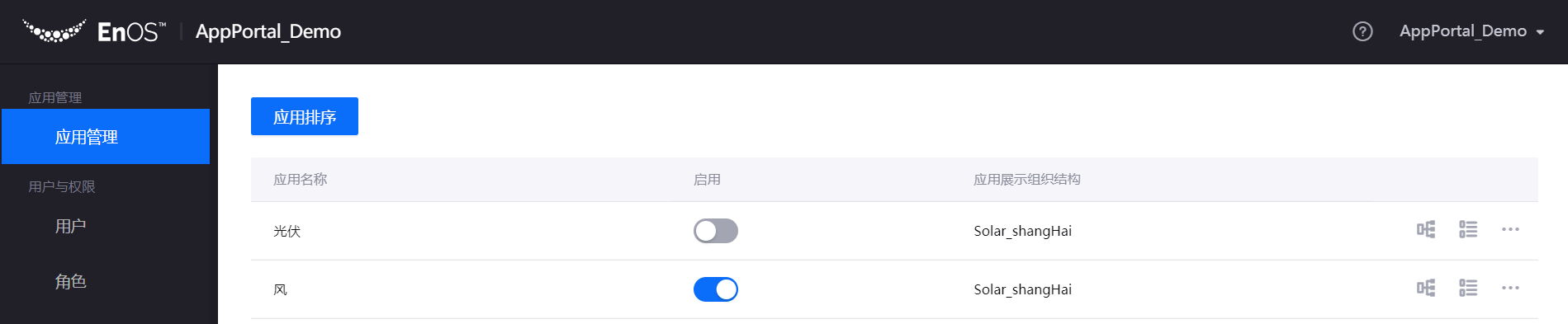
应用启用后,OU内拥有该应用权限的人员将能看到该应用;禁用后,OU内全部用户在应用切换列表将看不到该应用,但应用配置的使用权限不变。
为应用分配组织结构¶
为应用分配组织结构后,组织结构内的用户即可使用该应用。通过以下步骤为应用分配组织结构:
在应用列表中找到目标应用,点击 分配组织结构 图标。
在弹窗中,选择将应用分配给已经创建好的组织结构,点击 确认。
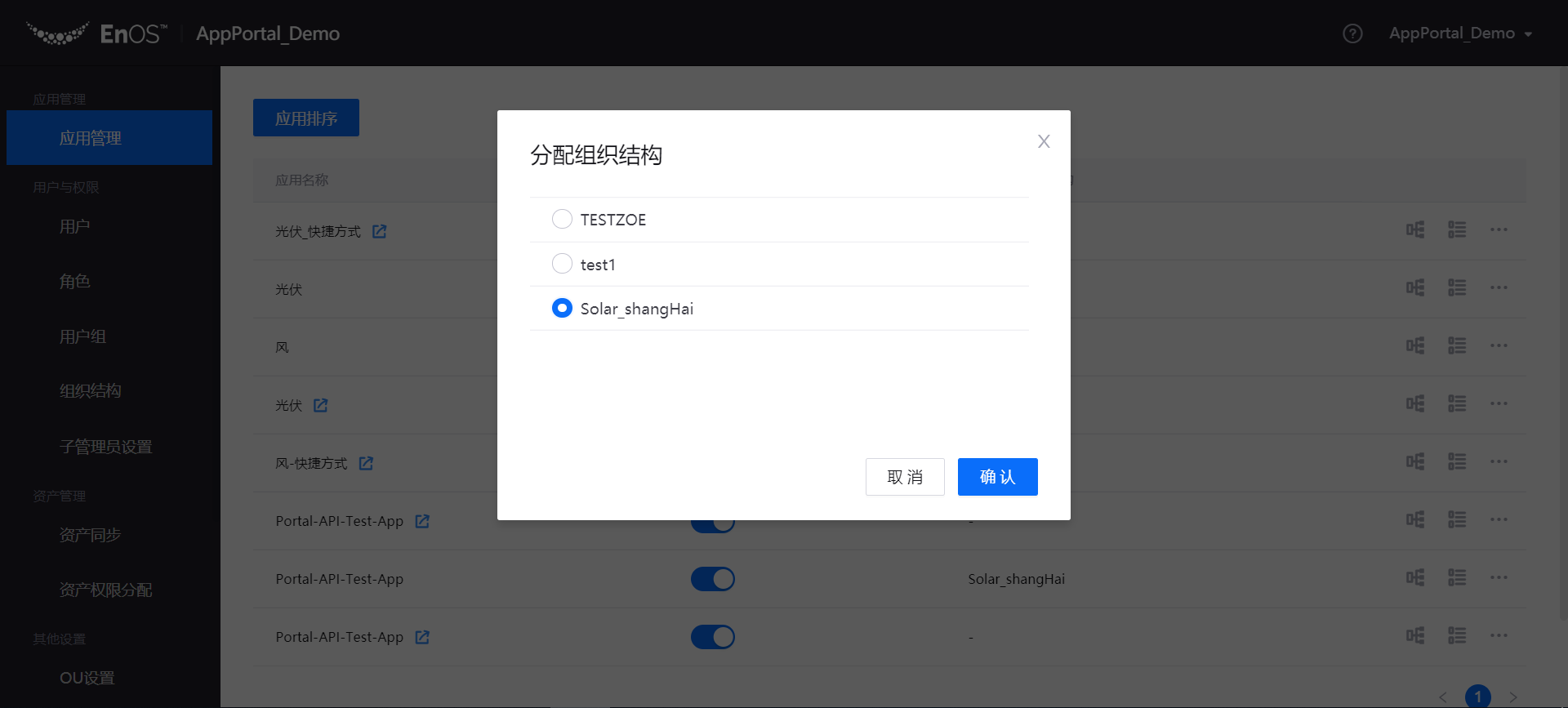
管理菜单组¶
通过管理菜单组,可配置应用内需要展示的菜单结构和组合。通过以下步骤管理应用的菜单组:
在应用列表中找到目标应用,点击 管理菜单组 图标。
在 菜单组 一栏中,点击 + 新建菜单组。
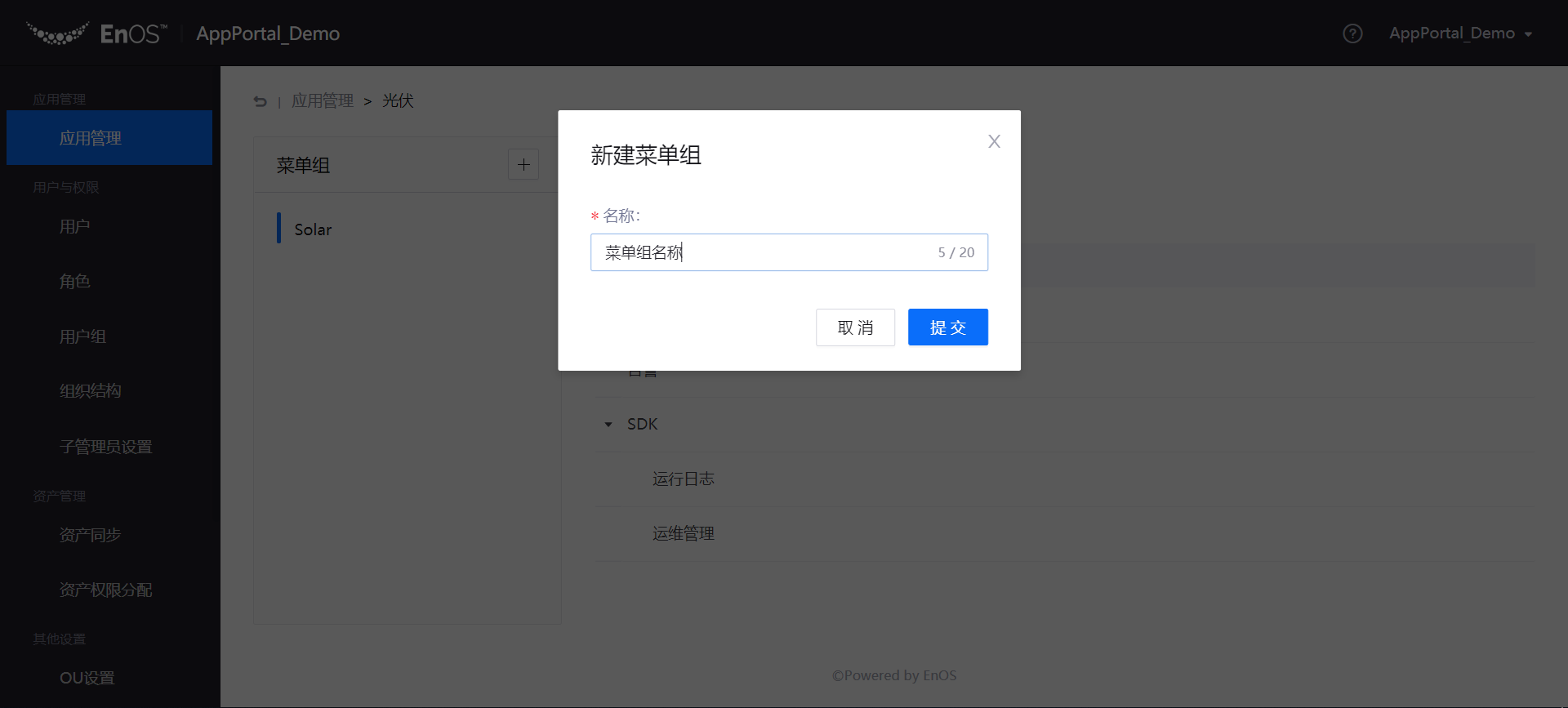
对应用内已有菜单组,选择 重命名 / 删除 可重命名菜单组或删除菜单组。
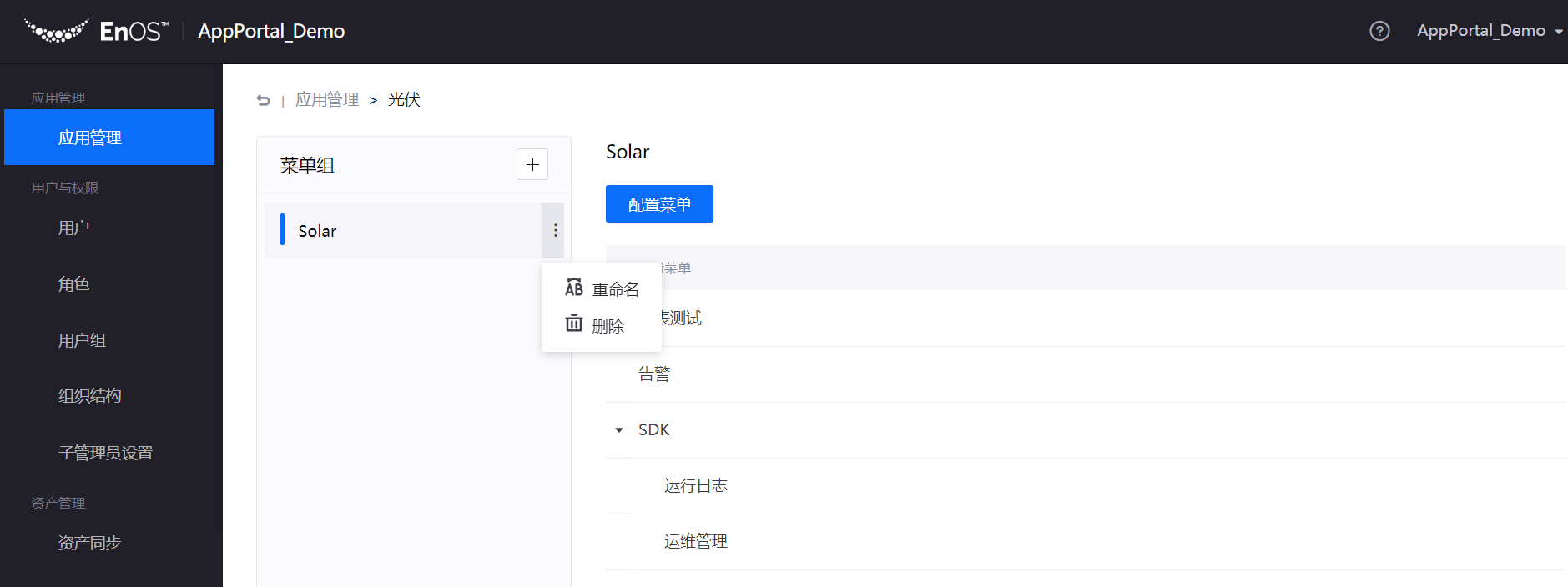
选中一个菜单组,点击 配置菜单 按钮,为该菜单组配置应用内的菜单选项,可多选(勾选了上级菜单,所属下级菜单默认被勾选)。
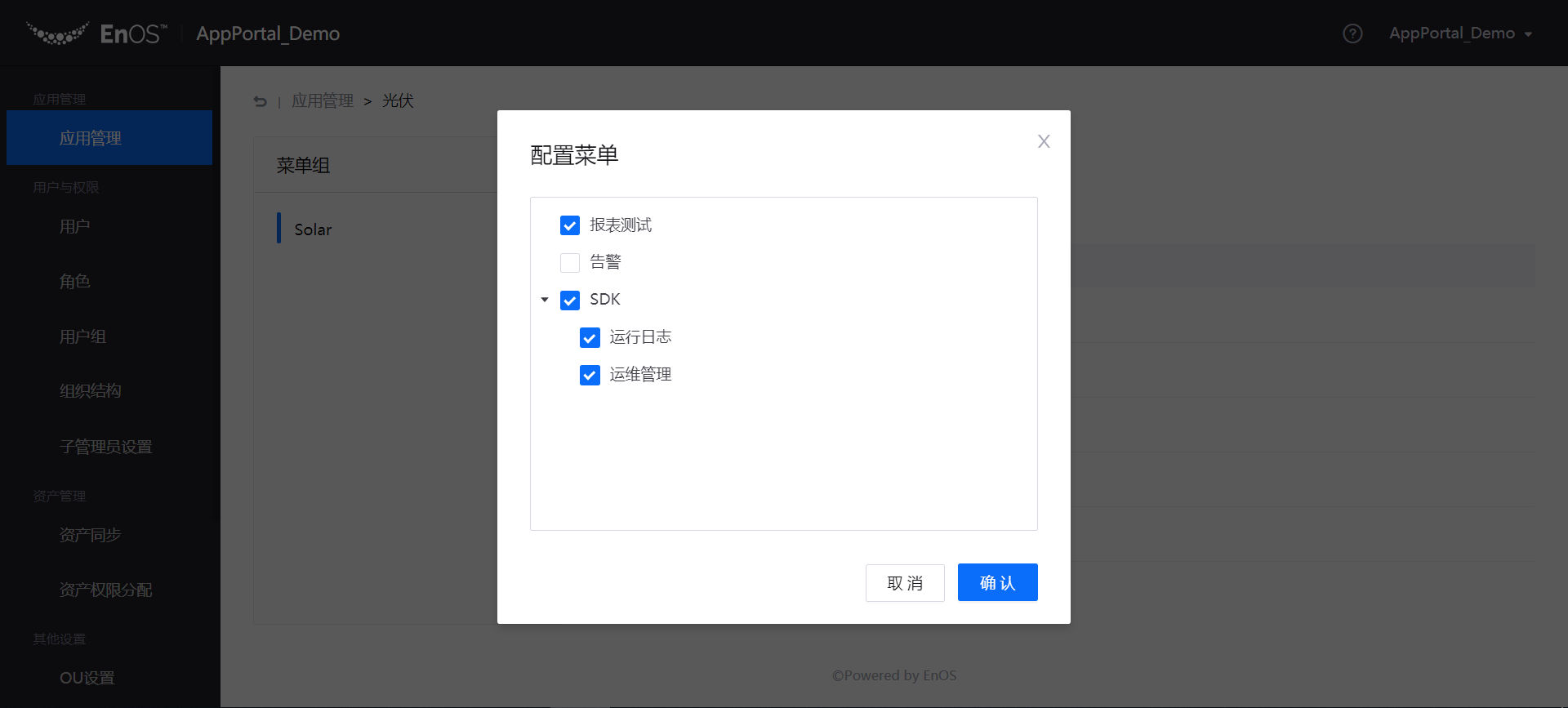
应用排序¶
通过应用排序功能,可对应用的分类进行排序,并在每个分类下对应用再进行排序,调整应用列表中所有应用分类、应用、和应用快捷方式的显示顺序。
在应用管理列表页面,点击 排序 按钮。
在弹窗中,拖拽应用分类,对应用分类进行排序。在每个应用分类中,拖拽应用名称,再对应用进行排序。
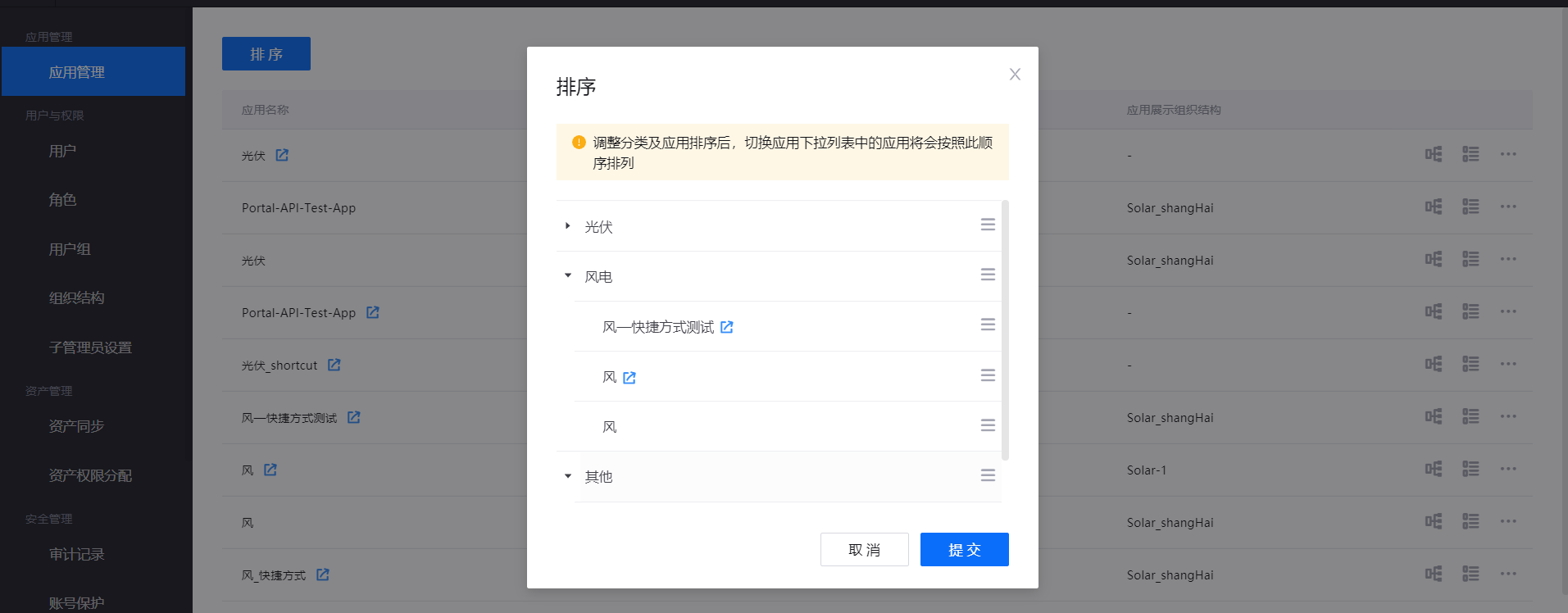
点击 提交。应用列表将按照新的顺序显示应用分类和应用。
创建应用快捷方式¶
Application Portal支持创建应用快捷方式,将不同应用的模块或菜单整合在一起,组成新的应用。有关应用快捷方式的详细信息,参考 创建应用快捷方式。